Riešenie problémov s prácou slúchadiel

- 1808
- 222
- Zdenko Mamojka
Ak vaše slúchadlá náhle prestali fungovať, neponáhľajte sa do servisného centra, neponáhľajte sa zavolať opravárom. Dôvod nie je často taký komplikovaný, že nedostatok môžete nezávisle napraviť. Budeme analyzovať dôvody, prečo zariadenie funguje ticho alebo vôbec nie je zvuk, ako zvýšiť zvuk v slúchadlách, odstrániť hluk. V závislosti od odhalenej chyby situáciu opravíme.

Slúchadlá
Slúchadlá nefungujú pri pripojení k portu USB
Máte reproduktory normálne na svojom počítači/notebooku a problém sa vyskytol so slúchadlami: keď ich pripojíte k portu USB, neposkytujú zvuk. Čo robiť, keď v slúchadlách nie je zvuk?
- V úlohách na pracovnej ploche vášho počítača nižšie, vpravo v oznámeniach, nájdite ikonu reproduktora. Kliknite na to PKM.
- V zobrazenej ponuke vyberte „Reprodukčné zariadenia“.
- Otvorili ste okno „zvuk“. Pri pripojení zariadenia k portu USB by sa mala ikona objaviť v okne. Ak neexistuje ikona, musíte sa pripojiť. Kliknite na prázdne pole okna PKM, vyberte možnosť „Zobraziť zariadenia zakázaných“.
- Budete mať ikonu zariadenia, ale bude neaktívna, sivá, s nápisom „odpojený“.
- Kliknite na PKM na ikonu, v ponuke vyberte možnosť „Zapnúť“.
- Tlačidlo sa stalo aktívnym, začiarkavacie políčko sa objavilo na ikone v zelenom kruhu, čo znamená, že všetko je hotové. Na tlačidle reproduktora sa v tomto prípade ikona s krabicou zmení na ikonu s telefónnou trubicou, čo znamená, že reproduktory sú v súčasnosti vypnuté, nefungujú.
- Ak chcete nakonfigurovať prácu, kliknite na ikonu slúchadiel PKM, prejdite na „Vlastnosti“ v ponuke.
- Zadajte názov do riadku, nastavte požadovanú ikonu.
- Riadok „Aplikácia zariadenia“ by malo „použiť“ toto zariadenie (v.) „“.
- Aplikujte zmeny a prejdite na kartu „Level“.
- V nastavení reproduktorov usporiadajte regulátor na maximálnu hodnotu. Skontrolujte, či ikona reproduktora vedľa tohto regulátora stojí v pozícii (na ikone nie je žiadny červený kruh, čo znamená stav vypnutia).
- Prejdite tlačidlom „Balance“, musíte tiež zvýšiť parametre na 100%, skontrolujte, či sú hodnoty regulátorov maximálne.
- Aplikujte zmeny, prejdite na kartu „Dodatočné príležitosti“, odstráňte všetky kontrolné body, takže odstráňte možný hluk.
- Po prejdení na kartu „navyše“ môžete skontrolovať zvuk v rôznych formátoch, vyberte jednu z navrhovaných.
- Začiarkavacie políčka v sekcii „Monopoly Režim“.
Nastavili ste slúchadlá a teraz pre vás pracujú správne. Ak je nabudúce pripojený port k portu, boli opäť neaktívni, kliknite na ne PKM a vložte prácu v predvolenom nastavení do ponuky. Potom, zakaždým, keď ste pripojení, slúchadlá automaticky zapnú.
Slúchadlá nefungujú pri pripojení k prednému panelu
Pripojili ste zariadenie k prednému panelu, ale nefunguje, v slúchadlách nie je zvuk. Konáme podľa algoritmu:
- Prejdite ponukou „Štart“ na „ovládací panel“.
- Prejdite do sekcie „Zariadenie a zvuk“.
- Tam choďte na dispečer „Realtek HD“.
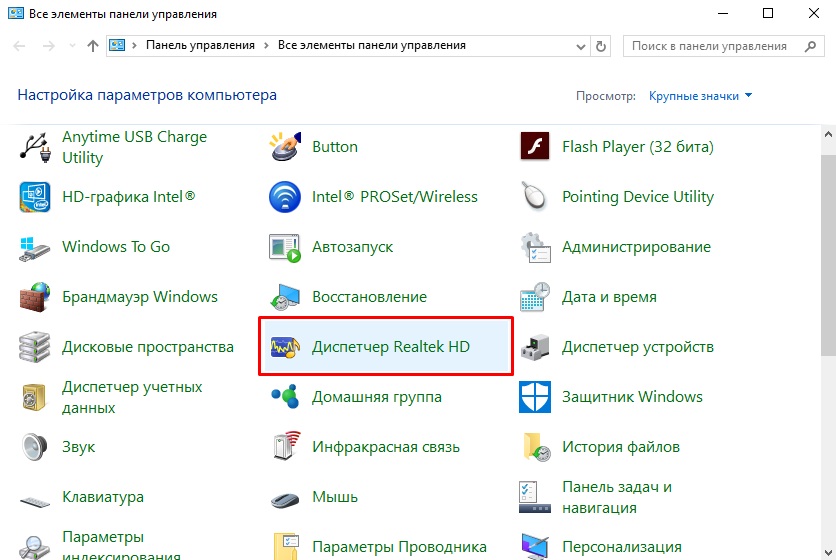
Prejdeme sa na „Realtekhd Dispečer“
- Otvorí sa okno dispečeru.
- Zistite, že predný panel je neaktívny. Kliknite na „Parametre konektora“ v priečinku. Oba parametre by mali byť označené kontrolným znakom. Označte ich aktiváciou predného panela.
Môžete tiež prejsť do ďalších nastavení a upraviť všetko, ako je uvedené vyššie, aby ste odstránili hluk, rušenie.
Zvuk je hluchý, tichý
Slúchadlá fungujú, ale niektoré súbory idú s tichým zvukom, hluché. Pri odstraňovaní zástrčky z počítača/prenosného počítača, keď zvuk prechádza reproduktormi, rovnaké súbory začnú znieť normálne. Ako vyliečiť taký problém, ako je posilnenie zvuku v slúchadlách?
- Prejdite na ovládací panel umiestnený v ponuke „Štart“.
- Kráčame po ceste: „Vybavenie a zvuk“ - „zvuk“ - „Ovládanie zvukových zariadení“.
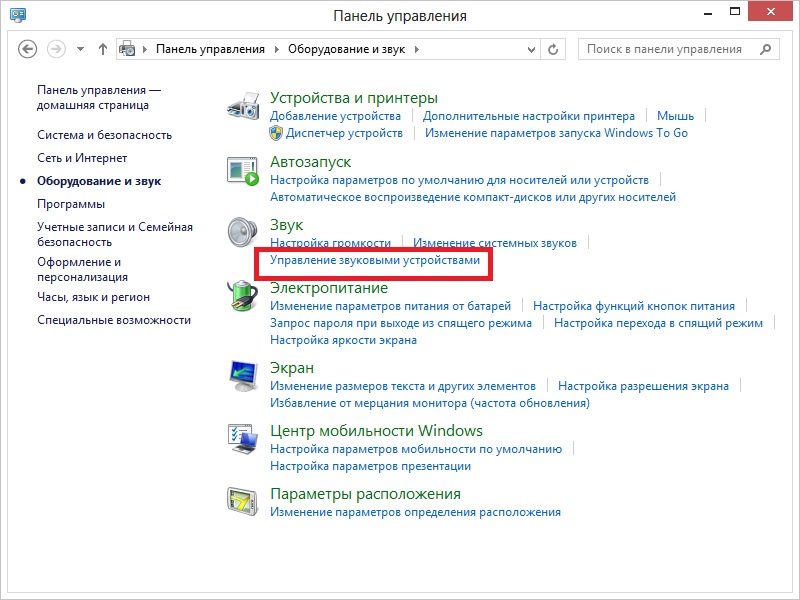
Správa zvukových zariadení
- Prejdite na kartu „záznam“, vyberte možnosť „SteremiKsher“.
- Musíte zvýšiť objem na karte „Úrovne“, vložte maximálnu hodnotu, vložte 100% na tlačidlo „Vyváženie“.
Problém by sa mal vylúčiť: Tichý zvuk v slúchadlách bude opravený, objem sa stane optimálnym.
Hluk
Pri nesprávnej reprodukcii zvuku, keď je počuť šum, je ľahké napraviť situáciu, ak je to spôsobené v predvolenom nastavení so všetkými druhmi efektov. Ak je v slúchadlách v počítači hluk, ako odstrániť, zvážte tento problém.
- Prejdite na vlastnosti zariadenia.
- Prejdite na kartu „Dodatá vhodná“, vypnite všetky efekty.
- Vráťte sa na zoznam zariadení, prejdite na kartu „Komunikácia“.
- Zabaľte „akcia sa nevyžaduje“.
Prehrávanie by sa malo zlepšiť, zvuk sa stáva čistejším, odstránite hluk.
Problémy s vodičmi
Možno sú problémy so zvukom spojené s nesprávnou prácou ovládačov zvukových kariet. Z tohto dôvodu sa pri prepojení zariadení môže objaviť zbytočný hluk. Ak predchádzajúce opatrenia nepomohli, použite aktualizáciu alebo preinštalujte ovládače, vložte kompatibilné ovládače, aj keď nie sú „ne -naznačené“.
Ak sa problém objaví po inštalácii aktualizácie alebo nástroja, systém vráťte späť. Otvorte vlastnosti zvukovej karty na karte „Ovládač“, kliknite na položku „Roll Back“. Vrátite predchádzajúcu pracovnú podmienku vodiča.
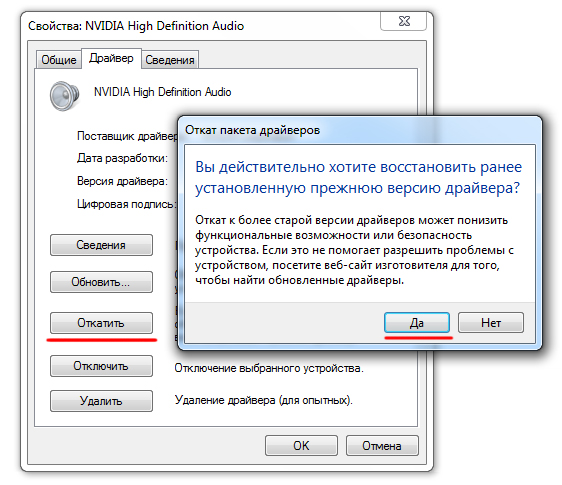
Preholujte zvukovú kartu
Môžete použiť inú metódu: Úplne odstráňte ovládač zvukovej karty v správcovi zariadenia kliknite na položku „Aktualizovať konfiguráciu“. Systém automaticky nájde, nastaví potrebný softvér.
Ak systém nenájde požadovaný ovládač, nainštalujte ho manuálne. Na oficiálnej webovej stránke nájdite vodiča. Ak zvuková karta notebooku nefunguje, vyhľadajte tento konkrétny laptop na webovej stránke výrobcu. Ak je karta zabudovaná do základnej dosky - vyhľadajte vodiča na mieste výrobcu základnej dosky. Ak bola karta zakúpená osobitne, vyhľadajte ovládače od výrobcu karty. Pri hľadaní ovládačov venujte pozornosť zhode prepustenia systému: x64 alebo x86.
Aby sa softvér mohol znova nainštalovať, a nielen aktualizovaný, najskôr vymažte zvukovú kartu v správcovi zariadenia.
Ak existuje ovládač, ale je navrhnutý pre predchádzajúcu verziu OS, potom spustite inštaláciu prostredníctvom režimu kompatibility. Tento režim je vo vlastnostiach vodiča na špeciálnej karte „Kompatibilita“. Uveďte parameter stiahnutého ovládača a spustite inštaláciu. Spustenie je potrebné vykonať s právomocou administrátora.
Takže bez toho, aby ste sa uchýlili k výzve odborníkov, vo väčšine prípadov môžete vyriešiť problém so zlým zvukom alebo jeho neprítomnosti, znížiť hluk, zvýšiť objem. Ponáhľajte sa, aby ste sa uchýlili k radikálnym opatreniam - preinštalujte vodičov naraz, možno dôvod je jednoduchší. Na základe situácie si vyberte prostriedok na obnovenie normálnej prevádzky zariadení.

